- 公開日:
Excelのシートを非表示にする方法
Excelでシートを非表示にする方法をご説明します。また、再表示されないようにパスワードでロックする方法もあわせてお伝えします。
Excelのシートを非表示にする方法
表示されているシートを見えないように非表示にする方法です。
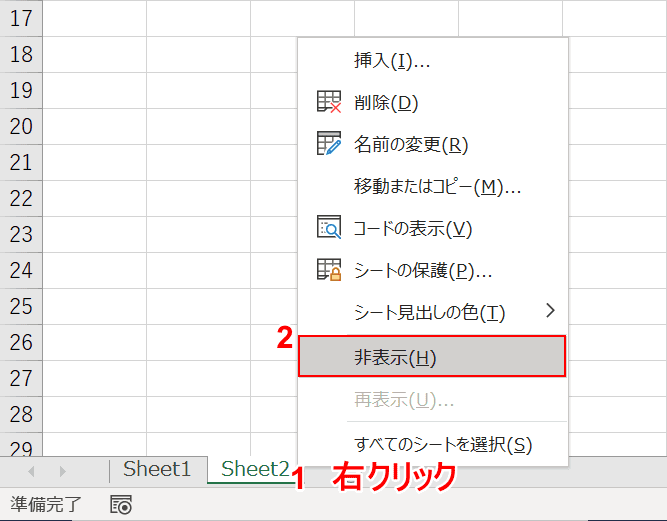
非表示にしたいシートタブ上で①【右クリック】し、②【非表示】を選択します。
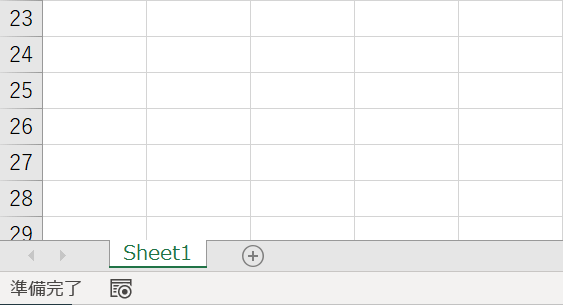
Sheet2が見えなくなり、非表示になりました。
非表示にしたシートを再表示する
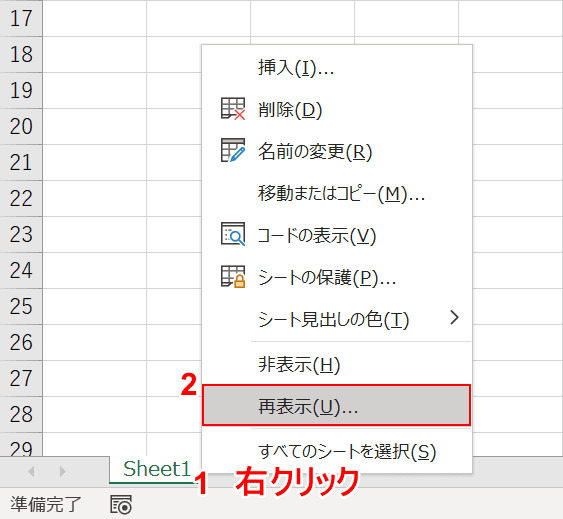
任意のシートタブ上で①【右クリック】し、②【再表示】を選択します。
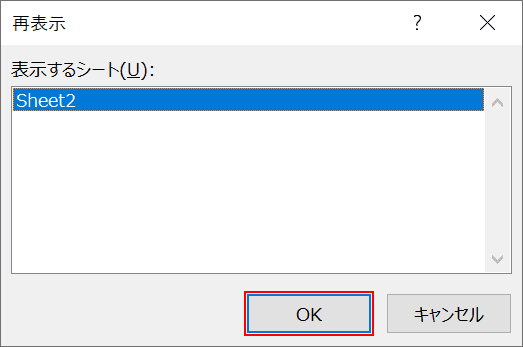
再表示したいシートを選択し、【OK】ボタンを押します。
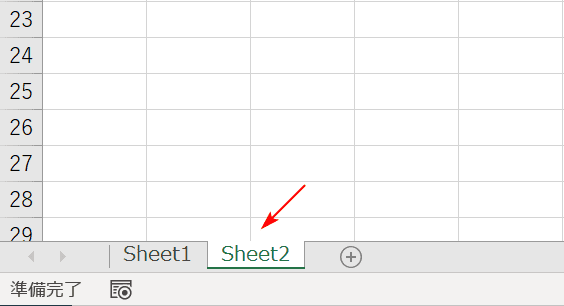
Sheet2が再表示されました。
非表示にしたシートをロックする
非表示にしたシートを再表示できないようにパスワードでロックする方法です。
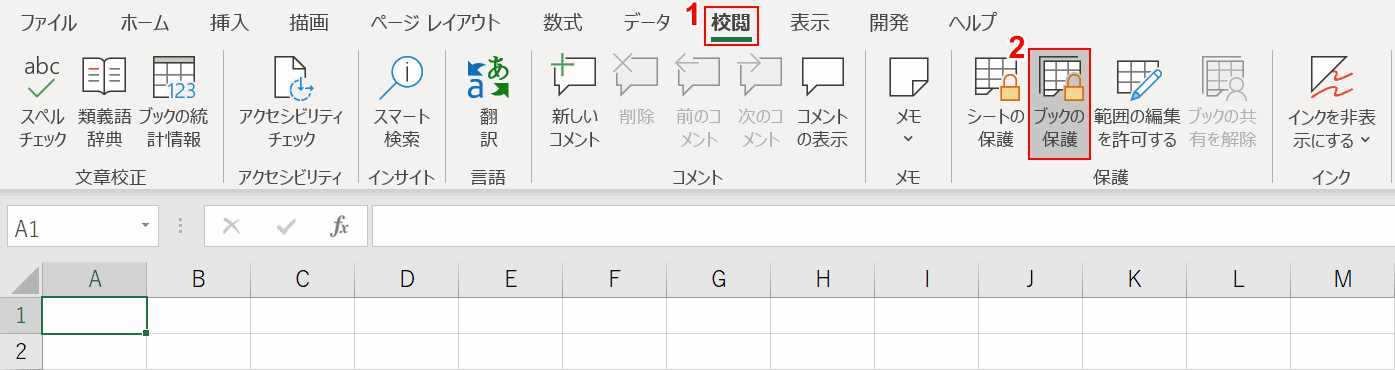
①【校閲】タブを押し、②【ブックの保護】を押します。
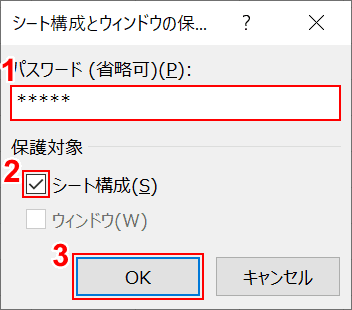
①【パスワードを入力】し、②【シート構成をチェック】し、③【OK】ボタンを押します。
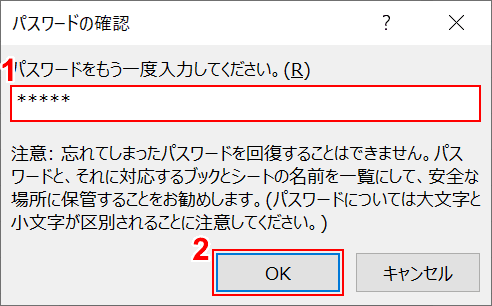
①【パスワードを再入力】し、②【OK】ボタンを押します。
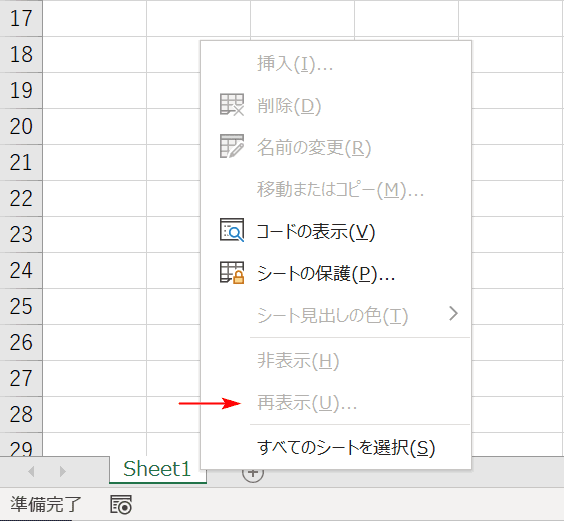
再表示が選択できない状態になりました。パスワードを解除しない限り再表示できません。
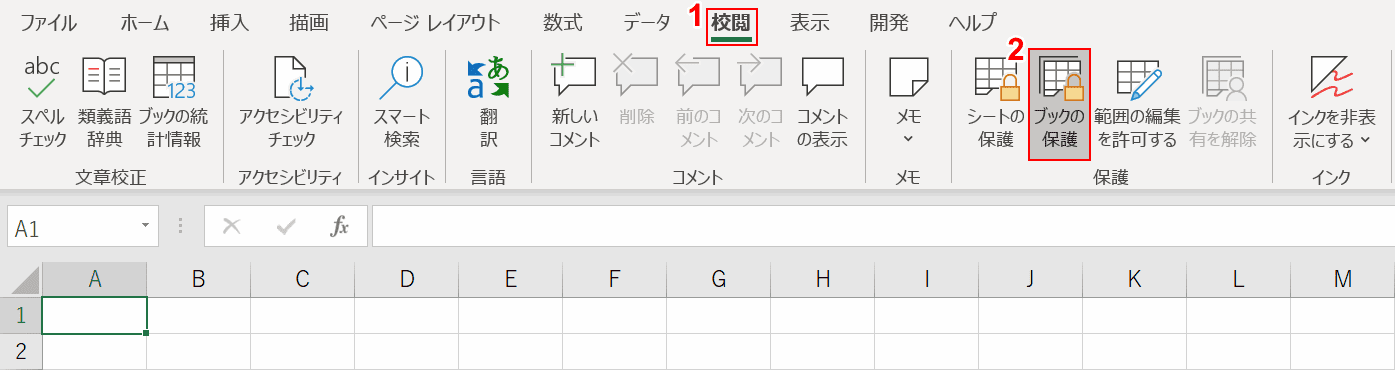
保護を解除したい場合は、もう一度①【校閲】タブを押し、②【ブックの保護】を押してパスワードを入力して解除しましょう。
